Importazione di documenti e cartelle in una libreria
È possibile importare e registrare documenti e/o cartelle che si trovano in Windows nelle librerie.
|
NOTA
|
|
I documenti e le cartelle seguenti non possono essere registrati nelle librerie.
Documenti con l'estensione di file *.iwu, *.iwn, *.iwx, *.grb, *.~lock o *.tmp
Cestino, $Recycler.DT, dt.iwu, dt.iwn
Non è possibile registrare documenti e cartelle nel Cestino, nelle cartelle di estrazione e nel Vassoio personale.
Se si importa un documento con un attributo come "sola lettura" (Windows), l'attributo verrà invalidato.
Per ulteriori informazioni sulla duplicazione e sullo spostamento di documenti e cartelle nelle librerie, vedere di seguito.
Se non è possibile registrare un documento perché lo spazio su disco della Libreria personale o della Libreria di rete è esaurito, viene visualizzato il messaggio seguente.
[Impossibile eseguire l'operazione. È possibile che sul disco della libreria specificata non vi sia spazio sufficiente.
Controllare che nel disco della libreria vi sia spazio sufficiente. ID messaggio: {0}] Non è possibile importare una cartella in una Libreria Therefore.
Non è possibile importare un documento per sovrascrivere un documento esistente in una Libreria Therefore.
|
Registrazione da un comando della barra multifunzione/dal menu [File]
È possibile utilizzare un comando della barra multifunzione o il menu [File] per registrare i documenti in Windows in una libreria.
1.
Selezionare una libreria o una cartella in cui importare i documenti nella Finestra Navigazione.
2.
Fare clic su [Importa] sulla barra multifunzione.
Oppure, selezionare il menu [File] > [Importa].
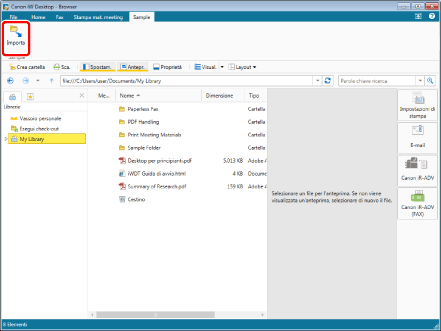
Viene visualizzato [Importa].
|
NOTA
|
|
Se i comandi non vengono visualizzati sulla barra multifunzione di Desktop Browser, vedere la seguente procedura per visualizzarli.
Questa operazione può essere eseguita anche con i pulsanti degli strumenti. Se i pulsanti degli strumenti non sono visualizzati sulla barra degli strumenti di Desktop Browser, vedere la seguente sezione per visualizzarli.
|
3.
Selezionare il documento che si desidera registrare, quindi fare clic su [Apri].
Il/i documento/i e/o la cartella/e vengono registrati nella libreria.
Se viene visualizzato [Registra documento], passare al punto 4.
Se viene visualizzato [Specifica dati indice], passare al punto 5.
Se viene visualizzato [Immettere commenti versione], passare al punto 6.
4.
Fare clic su [Sì].
Il/i documento/i e/o la cartella/e vengono registrati nella libreria.
Se viene visualizzato [Immettere commenti versione], passare al punto 6.
|
NOTA
|
|
Non è possibile selezionare documenti o cartelle per le quali non si dispone dell'autorizzazione di lettura (Windows).
Non è possibile registrare documenti in una libreria o cartella per le quali non si ha l'autorizzazione di modifica o un'autorizzazione superiore.
|
5.
Configurare i dati indice in [Specifica dati indice] e fare clic su [OK].
6.
Immettere i commenti necessari in [Commenti versione] e fare clic su [OK].
I documenti e le cartelle vengono registrati nella Libreria Document Server o nella Libreria SharePoint Server.
|
NOTA
|
|
È possibile nascondere [Immettere commenti versione]. Per ulteriori informazioni, vedere la seguente sezione.
|
Registrazione mediante trascinamento
È possibile trascinare i documenti e le cartelle che si trovano in Windows per registrarli in una libreria.
1.
Selezionare uno o più documenti e/o cartelle nella Cartella Windows.
2.
Trascinare i documenti e le cartelle in uno dei seguenti percorsi nella schermata Desktop Browser.
Una libreria nella Finestra Navigazione
Nella Finestra Visualizzazione elenco file
Cartelle nella Finestra Navigazione e nella Finestra Visualizzazione elenco file
Il/i documento/i e/o la cartella/e vengono registrati nella libreria.
Se viene visualizzato [Registra documento], passare al punto 3.
Se viene visualizzato [Specifica dati indice], passare al punto 4.
Se viene visualizzato [Immettere commenti versione], passare al punto 5.
|
NOTA
|
|
Anche un documento contenuto in una cartella compressa può essere trascinato dalla Cartella Windows. Se la cartella compressa è protetta da una password, potrebbe essere necessario immetterla in base al sistema operativo utilizzato.
|
3.
Fare clic su [Sì].
Il/i documento/i e/o la cartella/e vengono registrati nella libreria.
Se viene visualizzato [Immettere commenti versione], passare al punto 5.
|
NOTA
|
|
Non è possibile registrare documenti in una libreria o cartella per le quali non si ha l'autorizzazione di modifica o un'autorizzazione superiore.
Non è possibile registrare un documento, mediante trascinamento, con lo stesso nome di un altro documento estratto da un altro utente.
Quando si esegue un trascinamento in una Libreria Document Server o una Libreria SharePoint Server per cui è abilitata la funzione [Richiedi check-out], viene visualizzato [Registra documento]. Tuttavia, nei casi indicati di seguito non è necessaria alcuna operazione poiché l'archiviazione viene eseguita senza visualizzare [Registra documento].
Se la casella di controllo [Visualizza messaggio di conferma durante il check-in dei documenti] non è selezionata nel menu [File] > [Opzione] > [Impostazioni di sistema] > [Browser] > [Visualizza finestra di dialogo]
Se la casella di controllo [Non mostrare più questo messaggio di conferma durante il check-in dei documenti] è selezionata in [Registra documento]
|
4.
Configurare i dati indice in [Specifica dati indice] e fare clic su [OK].
5.
Immettere i commenti necessari in [Commenti versione] e fare clic su [OK].
I documenti e le cartelle vengono registrati nella Libreria Document Server o nella Libreria SharePoint Server.
|
NOTA
|
|
È possibile nascondere [Immettere commenti versione]. Per ulteriori informazioni, vedere la seguente sezione.
|
Registrazione mediante l'operazione di copia e incolla
È possibile copiare e incollare i documenti o le cartelle che si trovano in Windows per registrarli in una libreria.
1.
Copiare i documenti o le cartelle nella Cartella Windows.
2.
Incollare i documenti e le cartelle in uno dei seguenti percorsi nella schermata Desktop Browser.
Una libreria nella Finestra Navigazione
Nella Finestra Visualizzazione elenco file
Cartelle nella Finestra Navigazione
Il/i documento/i e/o la cartella/e vengono registrati nella libreria.
Se viene visualizzato [Registra documento], passare al punto 3.
Se viene visualizzato [Specifica dati indice], passare al punto 4.
Se viene visualizzato [Immettere commenti versione], passare al punto 5.
|
NOTA
|
|
Anche un documento contenuto in una cartella compressa può essere copiato e incollato dalla Cartella Windows. Se la cartella compressa è protetta da una password, potrebbe essere necessario immetterla in base al sistema operativo utilizzato.
|
3.
Fare clic su [Sì].
I documenti e le cartelle vengono registrati nella Libreria Document Server o nella Libreria SharePoint Server.
Se viene visualizzato [Immettere commenti versione], passare al punto 5.
|
NOTA
|
|
Quando si copia una cartella vuota, [Registra documento] non viene visualizzato.
Non è possibile registrare documenti in una libreria o cartella per le quali non si ha l'autorizzazione di modifica o un'autorizzazione superiore.
|
4.
Configurare i dati indice in [Specifica dati indice] e fare clic su [OK].
5.
Immettere i commenti necessari in [Commenti versione] e fare clic su [OK].
I documenti e le cartelle vengono registrati nella Libreria Document Server o nella Libreria SharePoint Server.
|
NOTA
|
|
È possibile nascondere [Immettere commenti versione]. Per ulteriori informazioni, vedere la seguente sezione.
|